Szybkie wskazówki, jak naprawić brak synchronizacji list odtwarzania Apple Music
Ekosystem Apple. Słyszałeś o nim, a może nawet w nim mieszkasz. Korzyści płynące z korzystania z ekosystemu Apple dotyczą również usług chmurowych, a konkretnie iCloud. Ekosystem Apple umożliwia niesamowite rzeczy, takie jak automatyczne synchronizowanie plików na różnych urządzeniach Apple.
Dopóki jesteś zalogowany do tego samego Apple ID, Twoje pliki będą dostępne na każdym wybranym przez Ciebie urządzeniu Apple i zapobiegnie to niechcianym stratom. Chociaż możesz także tworzyć kopie tego typu plików i synchronizować je z chmurą za pomocą urządzeń z systemem Android i Microsoft Windows, iCloud umożliwia łatwiejsze i automatyczne przesyłanie ich.
Dołączona jest również Apple Music, Apple chce, abyś miał płynne wrażenia muzyczne niezależnie od używanego urządzenia. Biblioteka muzyczna iCloud umożliwia dostęp do muzyki i list odtwarzania na wszystkich urządzeniach. Jednak co byś zrobił, gdyby listy odtwarzania nie synchronizują się w Apple Music? Rozwiązania znajdziesz w tym artykule.
Treść artykułu Część 1. Co to jest funkcja synchronizacji w ekosystemie Apple?Część 2. Jak naprawić brak synchronizacji listy odtwarzania w Apple Music?Część 3. Pobierz listę odtwarzania Apple Music do słuchania w trybie offline, aby uniknąć problemów z synchronizacjąCzęść 4. streszczenie
Część 1. Co to jest funkcja synchronizacji w ekosystemie Apple?
Niezależnie od tego, czy jesteś nowym, czy istniejącym użytkownikiem Apple, który chce rozszerzyć korzystanie z Apple, możesz chcieć poznać ekosystem Apple. Ekosystem Apple to połączenie i integracja różnych urządzeń Apple — takich jak iPhone, iPad, MacBook, Apple Watch, AirPods i apple TV— i jak się zachowują, synchronizują i współpracują ze sobą. Apple tworzy również wiele oprogramowania i zastrzeżonych technologii, które łączą ich produkty, takie jak AirPlay, AirDrop i iCloud.
Jedną z najbardziej oszałamiających rzeczy w ekosystemie Apple jest to, jak wszystko jest połączone. Przyzwyczailiśmy się do usług w chmurze, takich jak Dysk Google, umożliwiających nam dostęp do naszych dokumentów z dowolnego miejsca, ale co by było, gdybyś mógł również zsynchronizować swój pulpit? Cóż, teraz możesz. Korzystając z iCloud, większość danych z iPhone'ów, Mac Booków Pro, iPadów i innych produktów Apple jest dostępna za pośrednictwem jednego źródła danych. Dzięki temu żadne cenne dane nie zostaną pozostawione.
Na przykład Zdjęcia iCloud pomagają przenieść bibliotekę zdjęć z iPhone'a na inne urządzenia w ekosystemie Apple. Wszystko, co musisz zrobić, to włączyć synchronizację zdjęć na swoim iPhonie, a każde zrobione zdjęcie zostanie automatycznie przesłane do chmury. Synchronizacja zdjęć iCloud to nie tylko wygoda, ale także świetny sposób zarządzania przestrzenią dyskową na urządzeniach.
Można by pomyśleć, że wymaga to ogromnej ilości miejsca na dysku. Cóż, masz rację. Apple daje ci za to darmowe 5 GB przestrzeni dyskowej iCloud. Ta przestrzeń dyskowa może wydawać się nieco mała dla większości ludzi. Może to być również przyczyną braku synchronizacji list odtwarzania. Dzięki temu Apple daje ci możliwość uaktualnienia do iCloud +. Masz możliwość uaktualnienia do 50 GB, 200 GB i 2 TB przestrzeni dyskowej iCloud. Pamiętaj, że musisz zapłacić za te aktualizacje.
Teraz, gdy znasz trochę tła na temat funkcji synchronizacji i iCloud, możesz przejść do części 2, aby móc naprawić brak synchronizacji listy odtwarzania Apple Music.
Część 2. Jak naprawić brak synchronizacji listy odtwarzania w Apple Music?
Niektórzy użytkownicy narzekają na brak synchronizacji list odtwarzania Apple Music i utworów między różnymi urządzeniami. Najpierw musisz znaleźć przyczyny braku synchronizacji list odtwarzania lub utworów Apple Music. Bez względu na powód dobrze będzie sprawdzić poniższe pozycje. Jeśli również stoisz w obliczu tego samego, przedstawiamy kilka skutecznych rozwiązań, które pomogą Ci rozwiązać ten problem.
1. Upewnij się, że używasz tego samego Apple ID
Podstawą całego ekosystemu Apple jest identyfikator Apple ID, za pomocą którego można rejestrować wszystkie urządzenia Apple. Identyfikator Apple ID uwierzytelnia Twoją tożsamość, która jest wymagana do synchronizacji wszystkiego, gdy logujesz się do urządzenia Apple. Może się zdarzyć, że ktoś inny, na przykład Twoja rodzina, jest zalogowany na Twoim urządzeniu Apple.
Aby rozwiązać problem braku synchronizacji list odtwarzania, sprawdź, czy konto w Apple Music to naprawdę Ty, który jesteś zalogowany. Możesz też wylogować się z konta Apple i zalogować ponownie.
- Przejdź do Ustawień, a następnie stuknij nazwę swojego profilu na urządzeniu.
- Sprawdź, czy to Twój adres e-mail jest zalogowany.
- Jeśli nie, przewiń w dół i dotknij Wyloguj się.
- Następnie zaloguj się ponownie za pomocą swojego Apple ID i hasła.

2. Włącz bibliotekę muzyczną iCloud na swoich urządzeniach
Apple Music ma ustawienie synchronizacji, które musi być włączone, aby listy odtwarzania mogły być synchronizowane z biblioteką Apple Music na wszystkich Twoich urządzeniach. Jeśli tego nie włączysz, Twoja muzyka nie zostanie zsynchronizowana, a zatem będziesz mieć problemy z synchronizacją utworów Apple Music. Poniżej przedstawiono sposób włączania tej opcji na urządzeniach.
Na urządzeniu z systemem iOS, takim jak iPhone, przejdź do Ustawień, a następnie przewiń w dół do opcji Muzyka. Następnie znajdź przełącznik Synchronizuj bibliotekę i upewnij się, że jest WŁĄCZONY.

Na Macu powinieneś otworzyć aplikację Apple Music.
- Na pasku menu wybierz Konto i upewnij się, że jesteś zalogowany przy użyciu tego samego Apple ID, którego używasz w ramach subskrypcji Apple Music.
- Wybierz polecenie Plik > Biblioteka > Organizuj bibliotekę. Następnie wybierz Konsoliduj pliki.
- Wybierz Muzyka > Ustawienia lub Muzyka > Preferencje.
- Kliknij kartę Ogólne.
- Wybierz opcję Synchronizuj bibliotekę.
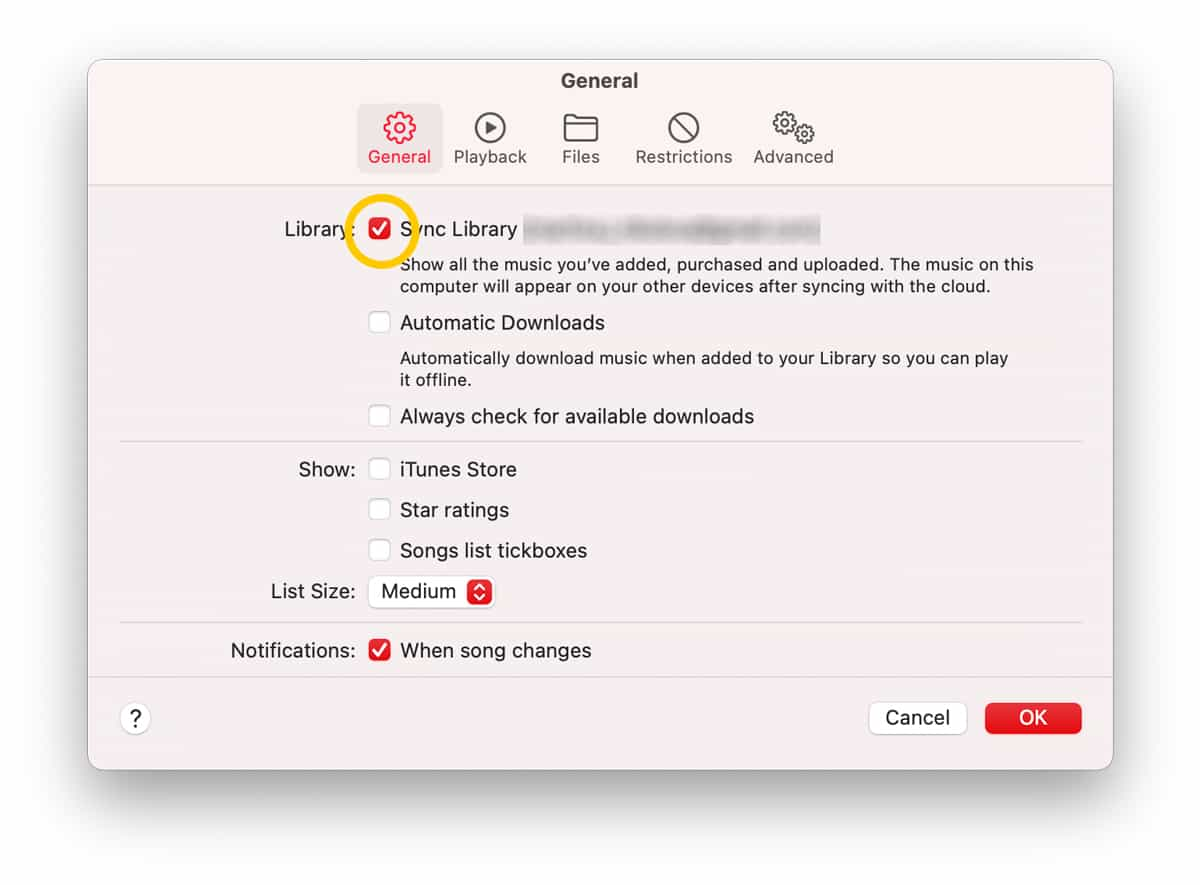
3. Zachowaj aktywną subskrypcję Apple Music
Dlaczego Twoje listy odtwarzania Apple Music nie synchronizują się? Apple odetnie ci dostęp do twoich list odtwarzania, jeśli nie zapłacisz miesięcznych opłat abonamentowych. Dzięki temu upewnij się, że płacisz miesięczne opłaty na czas. Jeśli nie, spodziewaj się, że Twoje listy odtwarzania nie będą synchronizowane.
4. Sprawdź połączenie internetowe i Wi-Fi
Jak naprawić problem z synchronizacją Apple Music? Sprawdźmy teraz łączność z Internetem i Wi-Fi w Twoim domu lub biurze. Szybkość Internetu jest bezpośrednio odpowiedzialna za szybką synchronizację list odtwarzania między urządzeniami. Jeśli masz router dwuzakresowy, sugerujemy połączenie z pasmem częstotliwości 5 GHz i siedzenie bliżej routera.
5. Zaktualizuj do najnowszej wersji iOS i macOS
Dlaczego Twoje listy odtwarzania Apple Music nie synchronizują się? Ostatnim rozwiązaniem jest aktualizacja wersji Apple Music na twoim urządzeniu. Czasami usługa Apple Music może nie synchronizować się na Twoich urządzeniach, jeśli używasz starszej wersji systemu iOS lub macOS. W takim przypadku wszystko, co musisz zrobić, to zaktualizować system operacyjny na swoich urządzeniach i powinieneś być w stanie pozbyć się problemu.
Aby zaktualizować wersję iOS na iPhonie lub iPadzie, uruchom aplikację Ustawienia i dotknij Ogólne, a następnie Aktualizacja oprogramowania. Stuknij opcję Pobierz i zainstaluj, aby pobrać dostępne aktualizacje i zainstalować je na swoim urządzeniu.

Na komputerze Mac możesz przejść do menu Apple w rogu ekranu i wybrać Ustawienia systemowe lub Preferencje systemowe. Następnie kliknij Aktualizacja oprogramowania. Jeśli Aktualizacja oprogramowania znajdzie nowe oprogramowanie, kliknij przycisk, aby je zainstalować.
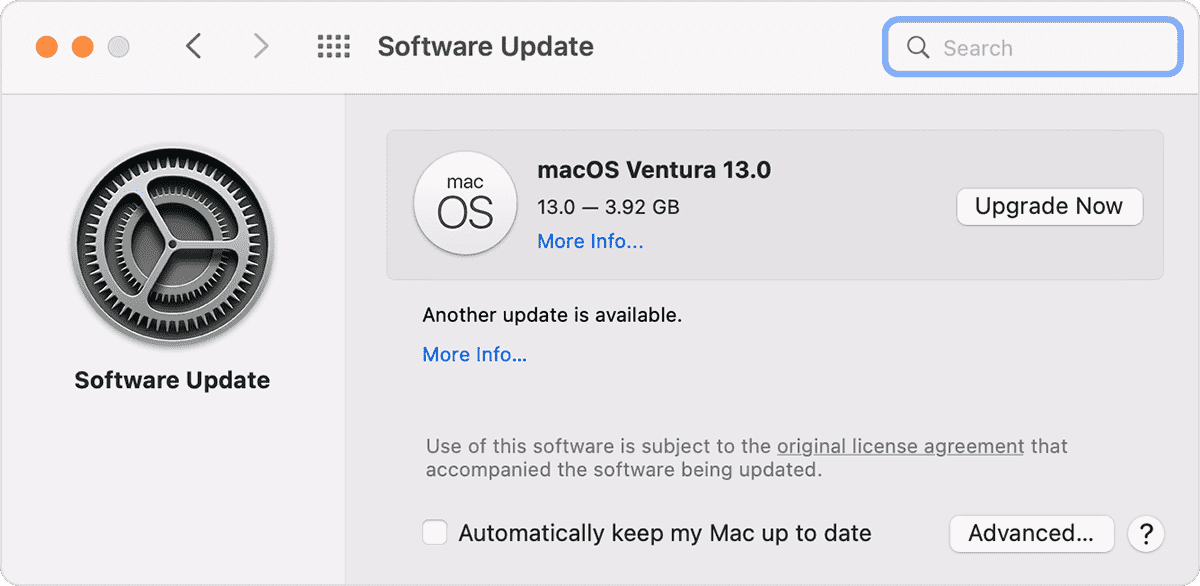
Część 3. Pobierz listę odtwarzania Apple Music do słuchania w trybie offline, aby uniknąć problemów z synchronizacją
Masz dość zajmowania się problemem braku synchronizacji listy odtwarzania Apple Music? Jeśli uporczywie występują problemy z odtwarzaniem Apple Music, takie jak niedziałające udostępnianie w rodzinie, Apple Music nie pobiera utworówi nie tylko, możesz wypróbować aplikację innej firmy do przesyłania plików muzycznych na inne urządzenia, dzięki czemu nie będziesz musiał zawsze synchronizować plików z iCloud
Jednak w celu ochrony praw własności intelektualnej firma Apple nie zezwala użytkownikom na synchronizację pobrane utwory Apple Music do innych urządzeń innych niż Apple. Jeśli chcesz zsynchronizować utwory Apple Music z wybranym urządzeniem, musisz najpierw usunąć ochronę DRM z Apple Music. Następnie możesz przekonwertować Apple Music na MP3 bez DRM i użyć iTunes do zsynchronizowania utworu bez DRM z iPodem.
TunesFun Apple Music Converter jest najlepszym narzędziem do usuwania ochrony DRM. Może usunąć DRM z Apple Music i zachować wysoką jakość po konwersji. Co więcej, możesz użyć aplikacji do konwersji plików na elastyczne formaty, takie jak MP3, FLAC, AAC i inne. Działa to 16 razy szybciej w porównaniu z innymi profesjonalnymi konwerterami, zachowując przy tym znaczniki ID3 utworów oraz ich oryginalną jakość.
Dzięki zaawansowanej technologii identyfikacji identyfikatorów, TunesFun Apple Music Converter może automatycznie identyfikować informacje o muzyce, w tym grafikę i metadane. Po konwersji wszystkie tagi ID3 mogą zostać zachowane. Możesz samodzielnie edytować tagi ID3 i informacje o metadanych: tytuł, wykonawca, album, rok, gatunek itd.
Jest stosunkowo łatwy w użyciu TunesFun. Po prostu wykonaj poniższe czynności:
- Możesz skorzystać z bezpłatnej wersji próbnej, klikając przycisk pobierania programu.
Wypróbuj za darmo Wypróbuj za darmo
- Uruchom go od razu i zacznij przeglądać lub wybierać utwory do konwersji. Jeśli chcesz, możesz wybrać kilka piosenek.

- Ustaw parametr wyjściowy. Format wyjściowy, ścieżkę wyjściową i inne ustawienia profilu wyjściowego można dowolnie modyfikować.

- Kliknij Konwertuj, aby rozpocząć konwersję. To takie proste!

- Po zakończeniu wystarczy przejść do zakładki Gotowe. Tam zobaczysz swoje pliki wyjściowe.

Część 4. streszczenie
Właśnie nauczyłeś się, jak rozwiązać problem braku synchronizacji list odtwarzania Apple Music. Możesz wybrać najbardziej odpowiedni w zależności od własnego stanu. Wiąże się to z modyfikacją niektórych ustawień urządzenia. Ewentualnie upewnij się, że sumiennie płacisz opłaty za subskrypcję Apple Music. Inną alternatywą jest użycie TunesFun Apple Music Converter aby pobrać utwory do użytku w trybie offline. Mam nadzieję, że ten przewodnik zawiera informacje potrzebne do rozwiązania problemu.
Zostaw komentarz